



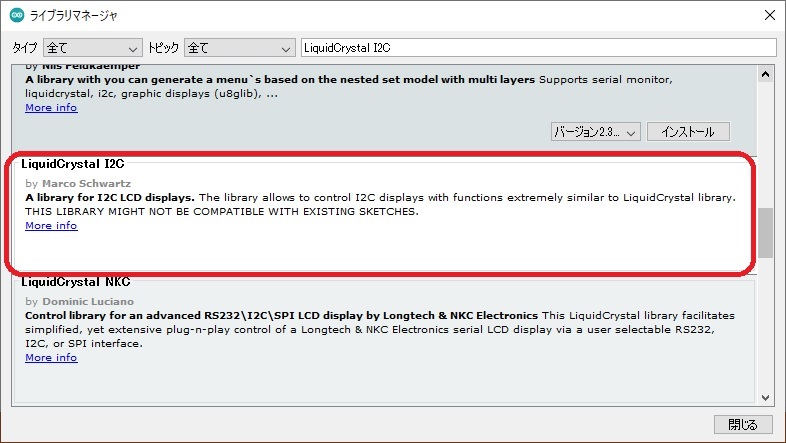
#include <LiquidCrystal_I2C.h>
//アドレス0x27 16文字2行の液晶
LiquidCrystal_I2C lcd(0x27, 16, 2);
void setup() {
lcd.init();
lcd.backlight();
lcd.clear();
lcd.setCursor(0, 0);
lcd.print("abc");
lcd.setCursor(3, 1);
lcd.print("DEF");
}
void loop() {
}

#include <LiquidCrystal_I2C.h>
//アドレス0x27 16文字2行の液晶
LiquidCrystal_I2C lcd(0x27, 16, 2);
void setup() {
int i=0xFFFF;
lcd.init();
lcd.backlight();
lcd.clear();
lcd.setCursor(0, 0);
lcd.print(i,DEC);
lcd.setCursor(0, 1);
lcd.print((unsigned int)i,DEC);
}
void loop() {
}

#include <LiquidCrystal_I2C.h>
//アドレス0x27 16文字2行の液晶
LiquidCrystal_I2C lcd(0x27, 16, 2);
void setup() {
unsigned int i=0xFFFF;
lcd.init();
lcd.backlight();
lcd.clear();
lcd.setCursor(0, 0);
lcd.print(i,OCT);
lcd.setCursor(0, 1);
lcd.print(i,HEX);
}
void loop() {
}

#include <LiquidCrystal_I2C.h>
//アドレス0x27 16文字2行の液晶
LiquidCrystal_I2C lcd(0x27, 16, 2);
void setup() {
unsigned int i=0xA5;
lcd.init();
lcd.backlight();
lcd.clear();
lcd.setCursor(0, 0);
lcd.print(i,BIN);
lcd.setCursor(0, 1);
lcd.print(i,5);
}
void loop() {
}

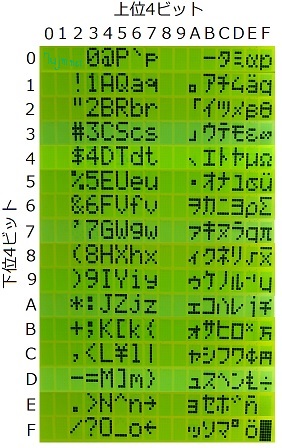
#include <LiquidCrystal_I2C.h>
//アドレス0x27 16文字2行の液晶
LiquidCrystal_I2C lcd(0x27, 16, 2);
byte str[16] = {0x10, 0x10, 0x20, 0x30, 0x40, 0x50, 0x60, 0x70, 0x80, 0x90, 0xA0, 0xB0, 0xC0, 0xD0, 0xE0, 0xF0};
void setup() {
lcd.init();
lcd.backlight();
}
void loop() {
for (int i = 0; i < 16; i++) {
lcd.setCursor(0, 0);
for (int j = 0; j < 16; j++) {
lcd.write(byte(str[j] | (byte)i));
}
delay(1000);
}
}
#include <LiquidCrystal_I2C.h>
byte data_1[8] = {
0b00011111,
0b00010001,
0b00010001,
0b00010001,
0b00010001,
0b00010001,
0b00010001,
0b00011111,
};
//アドレス0x27 16文字2行の液晶
LiquidCrystal_I2C lcd(0x27, 16, 2);
void setup() {
lcd.init();
lcd.createChar(0x00, data_1);
lcd.backlight();
lcd.clear();
lcd.setCursor(0, 0);
lcd.write(byte(0x00));
}
void loop() {
}
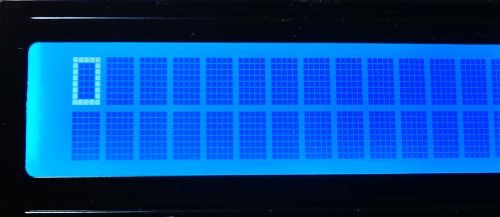
#include <LiquidCrystal_I2C.h>
//アドレス0x27 16文字2行の液晶
LiquidCrystal_I2C lcd(0x27, 16, 2);
char c[17]={0xFF,0xFF,0xFF,0xFF,0xFF,0xFF,0xFF,0xFF
,0xFF,0xFF,0xFF,0xFF,0xFF,0xFF,0xFF,0xFF,0x00};
void setup() {
lcd.init();
lcd.backlight();
lcd.clear();
lcd.setCursor(0, 0);
lcd.print(c);
lcd.setCursor(0, 1);
lcd.print(c);
}
void loop() {
}
